Kun työskentelet Cinema 4D:ssä erilaisten materiaalien kanssa, shadereiden käyttö on olennainen osa. Tässä oppaassa opit, kuinka voit käyttää SurfaceSPREAD-shadereita tehokkaasti luodaksesi jännittäviä ja monimuotoisia tekstuureja kohtauksiisi. Nämä shaderit mahdollistavat sen, että voit varustaa objektisi erilaisilla väri- ja tekstuurituloksilla, jotka mukautuvat dynaamisesti.
Tärkeimmät havainnot
- Voit toteuttaa erilaisia shader-ratkaisuja SurfaceSPREADilla luodaksesi haluamiasi materiaaleja.
- Eri väri- ja laskentamenetelmien käyttäminen auttaa sinua luomaan realistisempia tekstuureja.
- Shaderien ja oikeiden asetusten yhdistäminen antaa sinulle mahdollisuuden luoda vakuuttavia ja yksilöllisiä kohtauksia.
Vaiheittainen opas
Työskentelemään SurfaceSPREAD-shadereiden kanssa Cinema 4D:ssä, seuraa seuraavia vaiheita:
Uuden materiaalin luominen
Aloita luomalla uusi materiaali. Sinulla on mahdollisuus hyödyntää jo olemassa olevia elementtejä tai luoda oma materiaali alusta alkaen. Varmista, että kohtaus on jo valmisteltu; sen tulisi sisältää vähintään yksi taso, jossa on objekteja, joita haluat teksturoida.
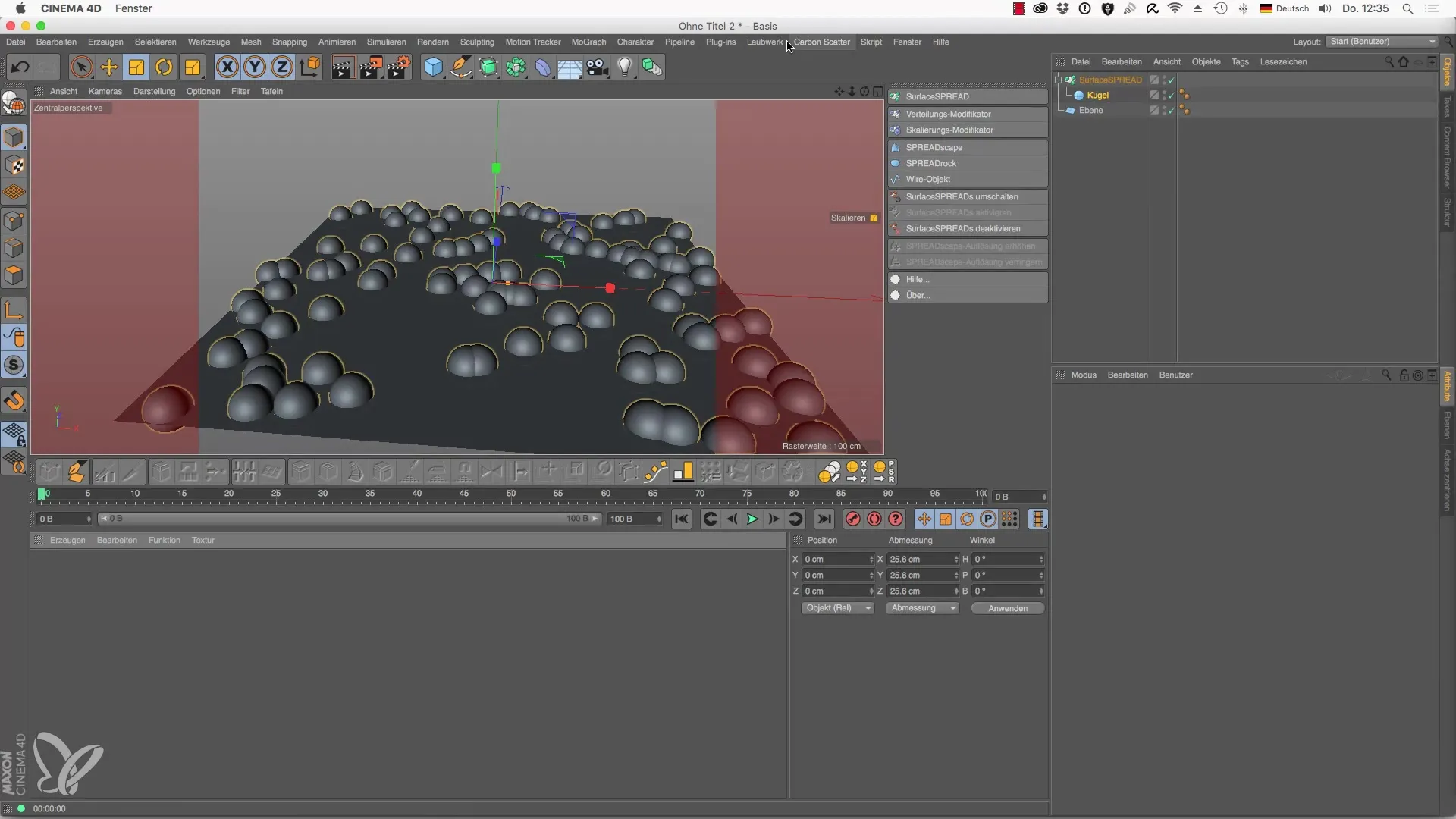
SurfaceSPREAD Clone Shaderin käyttö
Lataa uuteen materiaaliisi SurfaceSPREAD Clone Shader. Tämä tapahtuu väri-kanavassa, jossa voit yksinkertaisesti napsauttaa "Tekstuuri" ja valita tarvittavan shaderin. Clone Shader mahdollistaa variaatioiden luomisen klooneihisi ja tarjoaa perustan monille mukautuksille.
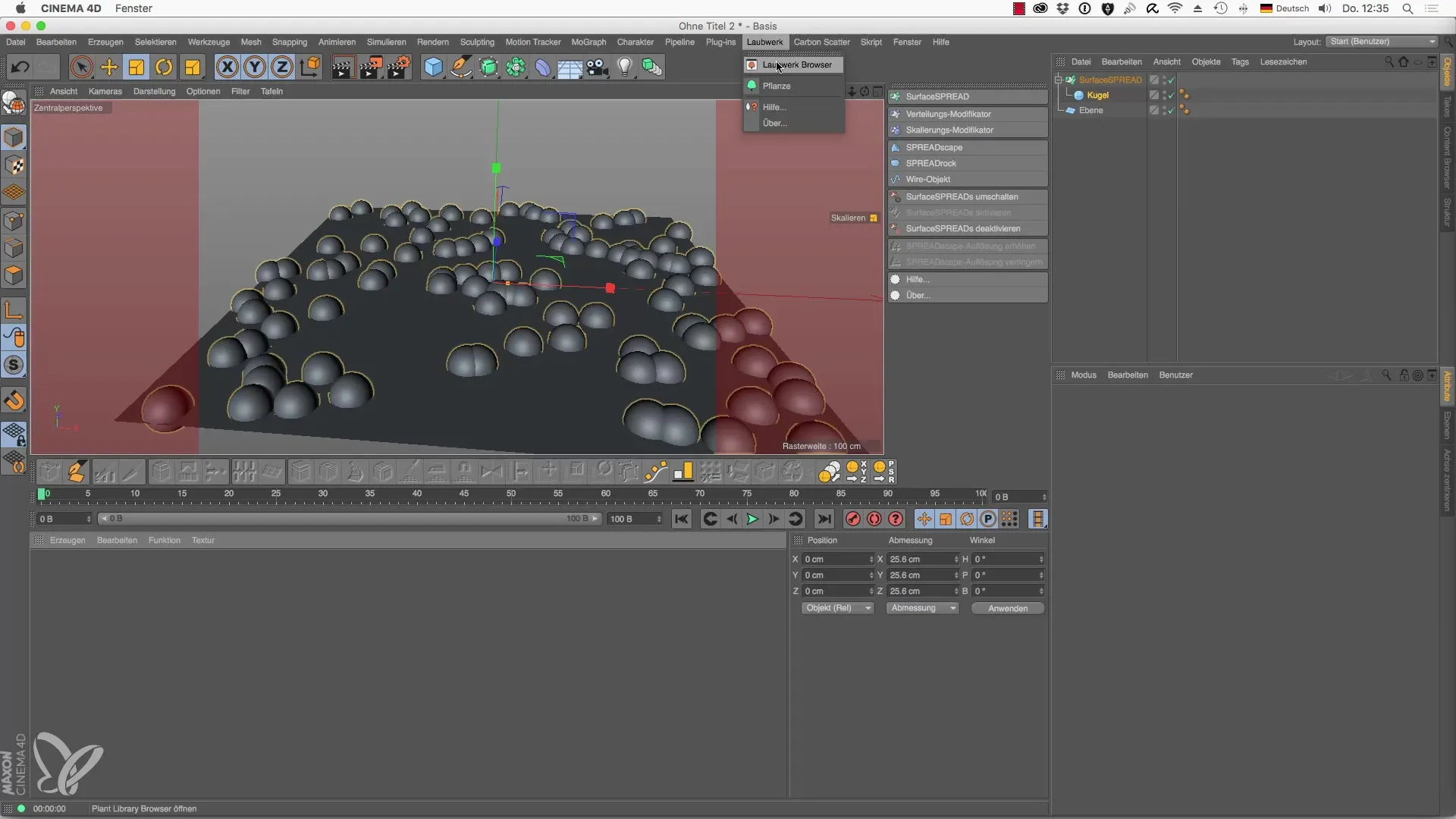
Väri-gradientin säätäminen
Kun olet lisännyt shaderin, näet väri-gradientin ja laskentamenetelmän, jota kutsutaan "Tietolähteeksi". Tässä voit säätää väriasetuksia levittääksesi väri-spektriä klooneihisi. Kokeile asetuksia saadaksesi parhaita tuloksia kohtauksellesi.
Etäisyysshaderin käyttö
Seuraavassa vaiheessa valitse etäisyysshader, joka antaa sinulle mahdollisuuden työskennellä syvillä väreillä. Tässä voit asettaa aloitus- ja loppuarvot saadaksesi intensiivisiä väri-tehosteita. Kun syötät esimerkiksi arvon 50, huomaat, miten väri-jakauma vaikuttaa kohtauksen syvyyteen.
Kadun shaderin toteuttaminen
Lisäksi mielenkiintoista tekstuuria varten voit käyttää kadun shaderia. Tämä shader soveltuu kadun profiiliin ja varmistaa, että katu näyttää hyvältä. Voit valita muotoilun mukauttamisen esimerkiksi keskiviivan tai yksityiskohtien, kuten halkeamien ja renkaanjälkien, aktivoimiseksi, jolloin katu näyttää realistisemmalta.
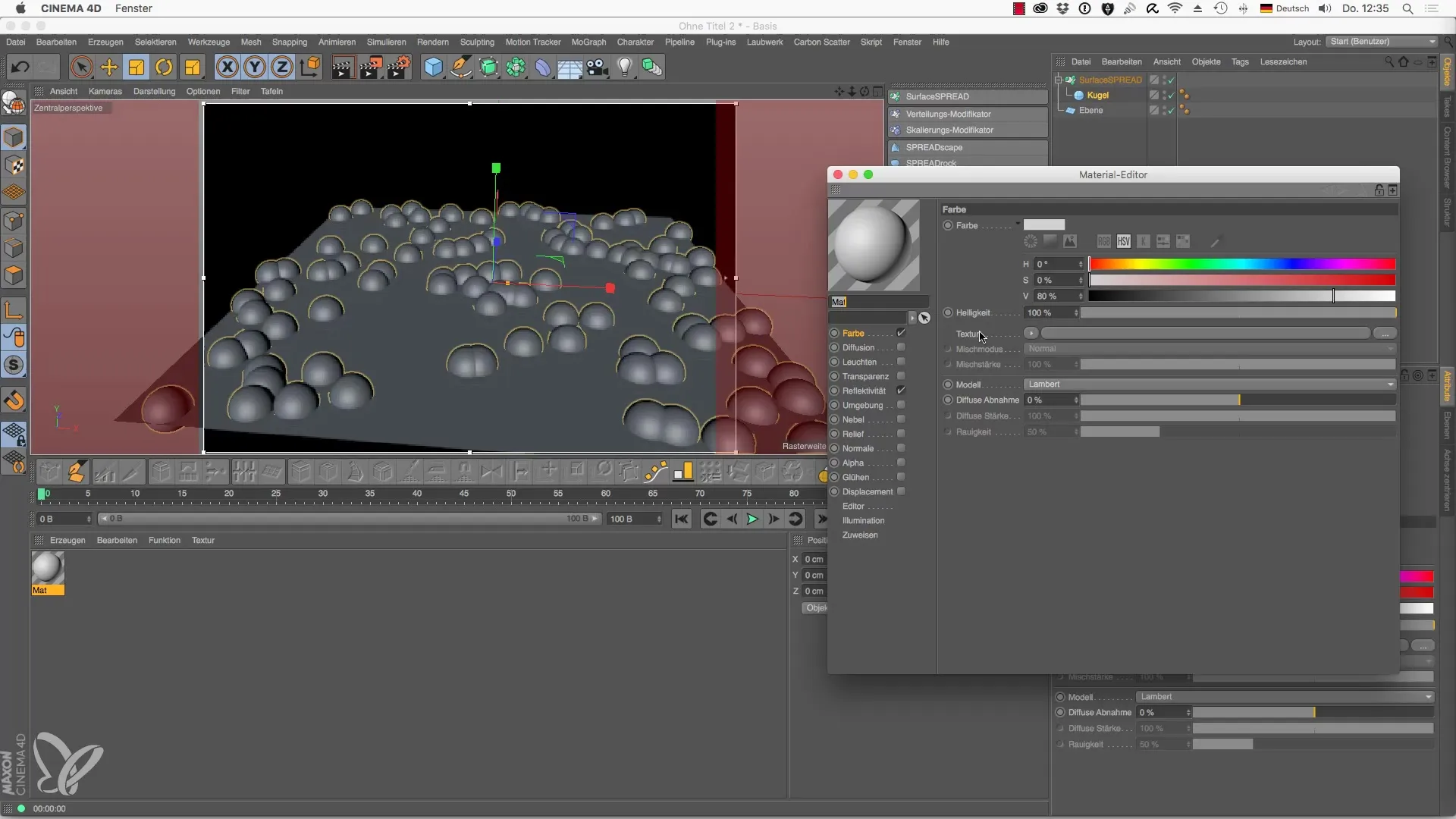
Tekstuurin hienosäätö
Jotta katu ei näyttäisi tasaiselta, on tärkeää muuttaa anti-aliasing-asetuksia ja minimoida toistojen määrä. Tämä antaa tekstuurillesi käytännöllisen ilmeen, ikään kuin kyseessä olisi fyysinen katu eikä vain yksinkertainen laattakuva.
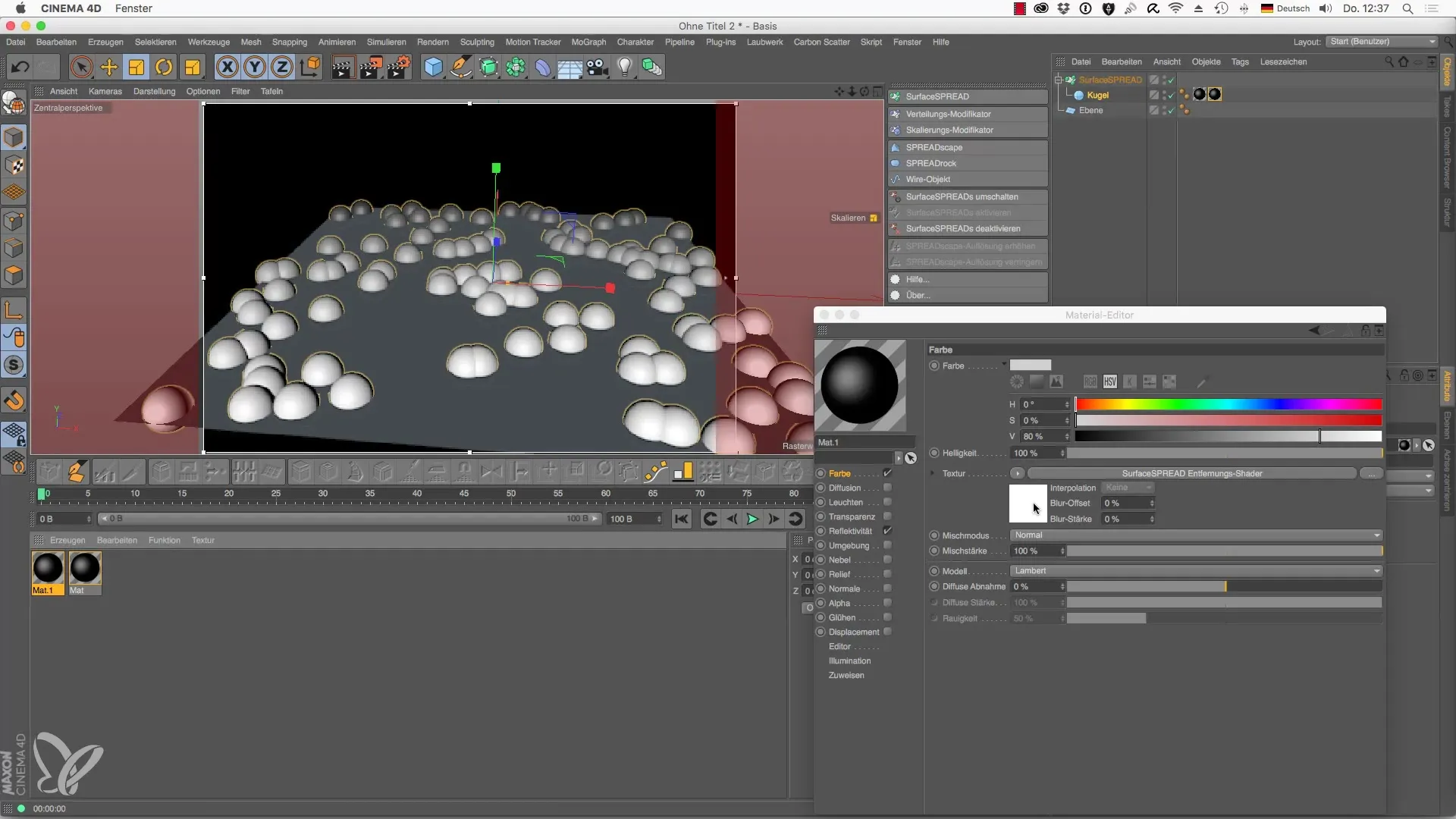
Kohteenäkymän viimeistely
Kun olet toteuttanut kaikki shaderit ja tekstuurit, tarkista lopullinen tulos interaktiivisessa renderöintialueessa. Kiinnitä huomiota siihen, miten eri shaderit toimivat yhdessä ja tuottavatko ne toivottua tulosta. Tarpeen mukaan voit tehdä lisäsäätöjä.

Yhteenveto – Laubwerk Shader Cinema 4D:ssä: Opas SurfaceSPREADin käyttöön
Tämä opas on esitellyt sinulle SurfaceSPREAD-shaderien peruskäsitteet. Shaderien huolellinen valinta ja säätäminen voi parantaa luotuja kohtauksiasi moninkertaisesti. Hyödynnä näitä tekniikoita kehittääksesi realistisia ja vaikuttavia graafisia projekteja. Mahdollisuudet ovat melkein rajattomat, ja hieman kokeilunhalua voit saavuttaa upeita tuloksia.
Usein kysytyt kysymykset
Mitkä ovat SurfaceSPREAD-shaderit?SurfaceSPREAD-shaderit ovat erityisiä tekstuureja Cinema 4D:lle, jotka mahdollistavat erilaisten kloonien erilaisten materiaaliohjainten määrittämisen.
Kuinka lisään shaderin Cinema 4D:hen?Shaderin lisäämiseksi luo uusi materiaali ja lataa haluttu shader väri-kanavasta.
Voinko säätää shaderin väri-gradienttia?Kyllä, väri-gradienttia voidaan helposti säätää eri tehosteita vastaamaan tai väritsyvyyden luomiseksi.
Onko shaderien käytössä rajoituksia?Kyllä, ei kaikissa Cinema 4D -versioissa tueta kaikkia shader-eja, joten on hyvä tutustua käytössä olevan version mahdollisuuksiin.
Mitkä ovat SurfaceSPREAD-shaderien edut?Ne tarjoavat suurta joustavuutta materiaalien muotoilussa ja voivat auttaa luomaan realistisempia ja luovempia kohtauksia.


